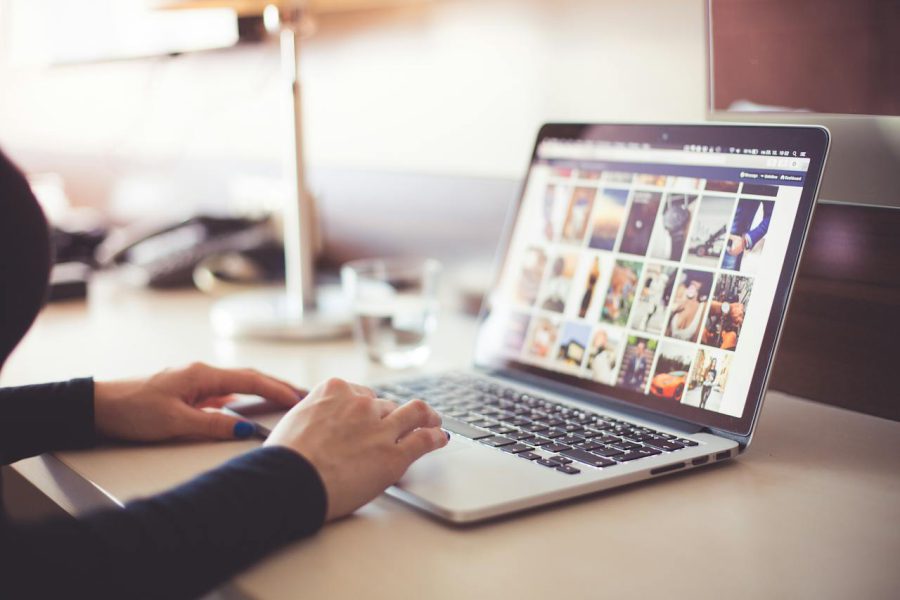Interakcja z Internetem to codzienność dla większości z nas. Jednym z kluczowych narzędzi pozwalających na przeglądanie sieci jest przeglądarka internetowa. Pośród wielu dostępnych na rynku, jedną z najpopularniejszych jest Mozilla Firefox. Wyjątkowo prosty, a jednocześnie oferujący wiele funkcji, przeglądarka Mozilla Firefox jest nieodłącznym elementem codziennej nawigacji dla wielu użytkowników. Wśród najważniejszych wtajemniczeń są opcje dotyczące strony startowej. A jak poprawnie ustawić stronę startową w przeglądarce Mozilla Firefox? Sprawdźmy.
Sprawdź także:
Co to jest wyszukiwarka internetowa?
Rozpoznawanie strony startowej w Firefoxie
W przypadku przeglądarki Mozilla Firefox rozpoznanie strony startowej jest dość proste. Strona startowa to ta, która pojawia się w momencie, gdy uruchamiamy naszą przeglądarkę. Domyślna strona startowa to w większości przypadków strona powitalna Mozilli, jednak Firefox oferuje możliwość jej zmiany, dostosowując przeglądarkę do indywidualnych potrzeb użytkownika. Dzięki możliwość konfiguracji, możemy wybrać dowolną stronę internetową jako tę, która powita nas po uruchomieniu przeglądarki.
Proces zmiany strony startowej w Firefoxie
Procedura ustawienia strony startowej w przeglądarce Mozilla Firefox jest prostsza, niż można by przypuszczać. Składa się z kilku łatwych do wykonania kroków.
- Pierwszym krokiem jest uruchomienie przeglądarki Firefox i wsparcie się na menu przeglądarki, które znajduje się w prawym górnym rogu, na pasku narzędzi. Wygląda jak trzy poziome linie.
- Z menu wybieramy „Opcje”.
- Następnie, w lewej kolumnie, wybieramy „Home” lub „Strona startowa”.
- W prawym oknie po tej stronie widzimy rubrykę „Strona startowa i nowe okna”. Z rozwijanego menu wybieramy opcję „Własne adresy URL”.
- Teraz możemy wpisać adres strony internetowej, która ma być naszą stroną startową.
- Zmiany zapisują się automatycznie po wprowadzeniu adekwatnego adresu URL.
Już po chwili możemy cieszyć się nową stroną startową w przeglądarce Mozilla Firefox.
Rozwiązywanie problemów z ustawieniem strony startowej w Firefoxie
Jednak nie zawsze wszystko idzie zgodnie z planem. Czasami można napotkać problemy z ustawieniem strony startowej w Firefoxie. Poniżej przedstawiamy kilka możliwych scenariuszy problemowych oraz sposoby na ich rozwiązanie.
- Zmiany nie zostają zapisane: Jeżeli po wykonaniu powyższych kroków, strona startowa nie zmienia się na wybraną, może być konieczne zaktualizowanie przeglądarki do najnowszej wersji. Aktualizacje często naprawiają różne błędy i problemy, więc jest to zawsze dobry krok do sprawdzenia.
- Pojawiają się nieoczekiwane strony startowe: Jeśli przy uruchomieniu Firefox otwiera się inna strona, niż ta, którą ustawiliśmy jako startową, może to sugerować, że mamy zainstalowane niechciane oprogramowanie, które zmienia te ustawienia. W takim przypadku skan antywirusowy może pomóc zidentyfikować i usunąć problem.
- Strona startowa jest zablokowana: Niektóre strony internetowe mogą zablokować możliwość ustawienia ich jako strony startowej. W takim przypadku trzeba przejść do innego źródła.
Za pomocą tych instrukcji powinieneś być w stanie skonfigurować swoją przeglądarkę Mozilla Firefox tak, aby strona startowa odpowiadała twoim preferencjom. Pamiętaj, że zawsze możesz powrócić do domyślnej strony startowej, jeśli zmienisz zdanie. Ciesz się swoją przeglądarką, dostosowaną do twoich potrzeb.